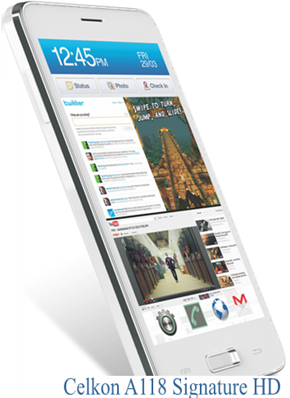Koska se on yksi suosituimmista pilvikokousalustoista, Google Meet Tällä hetkellä opiskelijat, työntekijät ja opettajat käyttävät eri puolilla maailmaa vuorovaikutuksessa. Vaikka online-kokoukset ovat turvallisia ja suosittuja nykyisessä pandemiassa, tietojen kulutus saattaa olla huolestuttava joillekin ihmisille. Jos internetyhteytesi on rajallinen, kannattaa ehkä säästää mobiilidatan käyttö Google Metessa. Siksi tässä artikkelissa olemme täällä yksinkertaisen temppun kanssa vähentää mobiilidatan käyttöä Google Meetissa.
Ehdotettu | Temppu mobiilidatan tallentamiseen Google-haun aikana
Kuinka vähentää mobiilidatan käyttöä Google Meet -palvelussa
Sisällysluettelo

Kuten muutkin online-kokousalustat, Google Meet kuluttaa paljon dataa, varsinkin jos kaikki kokouksen ihmiset ovat ottaneet videonsa käyttöön. Datan käyttö lisääntyy entisestään, jos sinun on pidettävä videosi päällä.
Tämä voi olla ongelmallista ihmisille, joilla on rajoitettu Internet-paketti, lähinnä niille, joiden on osallistuttava useisiin kokouksiin koko päivän ajan. Onneksi voit tallentaa tietoja Google Meetiin vähentämällä videon laatua manuaalisesti. Se on kuitenkin toistaiseksi mahdollista vain verkkoversiolla.
Vaiheet mobiilidatan tallentamiseen Google Meetiin
- Avata Google Meet selaimessasi ja liity kokoukseen.
- Napsauta kolmen pisteen oikeassa alakulmassa ja napauta asetukset .

- Valitse Video sivupalkista vasemmalla.

- Muuta tässä Lähetä lähetystarkkuus -asetukseksi Auto että Vakiotarkkuus (360p) .

- Muuta vastaavasti ”Vastaanottotarkkuus” -asetukseksi Auto että Vakiotarkkuus (360p) .
Mitä tämä tekee?
Oletuksena Google Meet suoratoistaa videon automaattisella tarkkuudella, joka on jopa HD 720p -laatu hyvällä internetyhteydellä. Seurauksena on, että se kuluttaa paljon mobiilidataa.
Lähetystarkkuuden muuttaminen vakiotarkkuukseksi vähentää videosi laatua 360p: ksi. Vastaanottotarkkuuden muuttaminen vähentää muiden videoiden laatua 360p: ksi. Vaikka laatu heikkenee, vähennät myös datan kulutusta.
Lisävinkkejä tietojen tallentamiseen Google Meetiin

Voit asettaa vastaanottotarkkuudeksi Vakiotarkkuus, yksi video kerrallaan ”Nähdäksesi videon vain kiinnitetyltä henkilöltä tietojen tallentamiseksi. Tästä on hyötyä, jos opit yhdeltä opettajalta tai haluat nähdä vain yhden henkilön kerrallaan.
Jos kokouksessa käsitellään enemmän ääntä etkä tarvitse videota, vaihda vastaanottotarkkuudeksi Vain ääni . ” Tämä poistaa muiden kokouksessa olevien ihmisten videot käytöstä käyttämällä mahdollisimman vähän Google Meet -tietoja.
Käärimistä
Tämä oli yksinkertainen temppu vähentää datan käyttöä Google Meet -palvelussa. Lisäksi olen maininnut muutamia muita vinkkejä tietojen tallentamiseen suoratoiston aikana Google Meetissä. Yritä ja kerro minulle tiedonkulutuksen ero.
Koska menetelmä ei toimi Google Meet -mobiilisovelluksessa, yritä käyttää verkkoversiota aina kun mahdollista. Toivon, että tämä auttaa opiskelijoita, jotka opiskelevat verkkoluokissa, joissa on rajoitetut Internet-paketit. Voit vapaasti poistaa epäilyt tai kyselyt alla olevissa kommenteissa.
Lue myös Kuinka käyttää taustan sumennusominaisuutta Google Meetissä
Facebook-kommentitVoit myös seurata meitä välittömistä teknologiauutisista osoitteessa Google Uutiset tai saat vinkkejä ja vinkkejä, älypuhelimien ja gadgetien arvosteluita liittymällä GadgetsToUse Telegram Group tai uusimmat katselmusvideot tilaa GadgetitKäytä Youtube-kanavaa.